Nintendo Switchのプロコンの調子が悪い
最近、プロコンの調子が良くありません。
通常のSwitchのコントローラーでもドリフト問題が訴訟にまで発展しましたが、プロコンでも故障があるようです。

プロコンの故障部位は、コントローラの左スティック部分です。
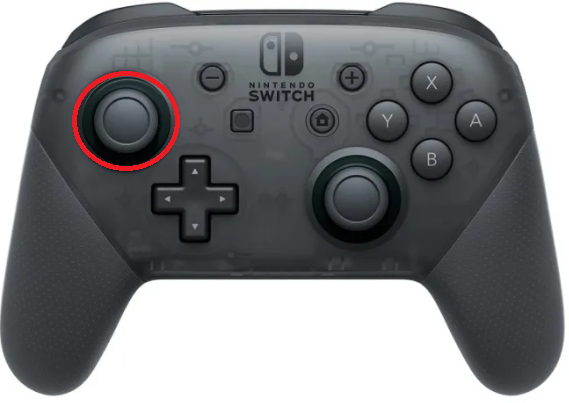
訴訟で起きているようなドリフト(触っていないのに勝手に動く)という状態ではありません。
左スティックを指で動かしたときに動いたり、動かなかったりします。
左と右、下は反応しますが、上に動かしたときに動いたり、動かなかったりするので、ゲームプレイ時に支障が出ます。
今日はプロコンの故障に対処してみようと思います。
公式ページを確認してみる。
まずは、任天堂のHPで情報を確認してみます。
HPの情報を見る限り、設定画面からアナログスティックの補正ができるようなので、確認してみます。
スティックの補正を試してみる
まずSwitchのホーム画面から設定を選択します。

コントローラーとセンサーからスティックの補正を選択します。
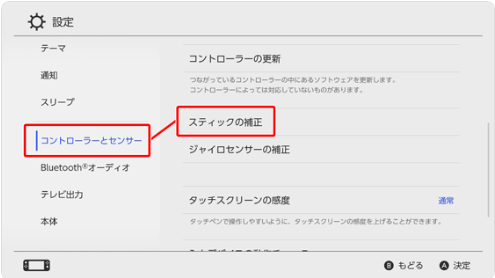
スティックの補正画面になったら、Xボタンを押して補正します。
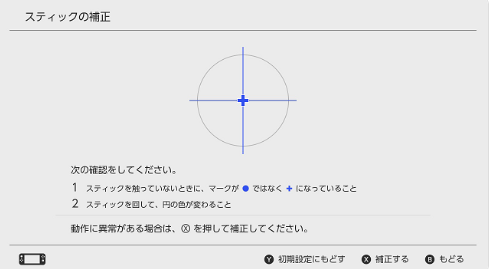
スティックの補正を指示どおりに行います。
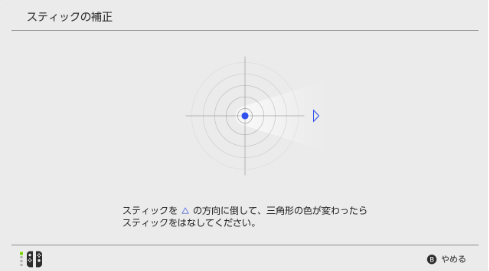
ここまで確認してみましたが、結論としては補正しても何も変わりませんでした。
左右下は問題なく反応しましたが、上は反応したりしなかったり、上に動いても中心に戻って来なかったりと、どうもソフト的な問題ではなく、ハード的な問題のようです。
修理に出すといくらかかるのか
ハード的な故障だと、修理するか、新品を買うしかありません。
幾らかかるのかなぁと思って確認してみましたが、4,290円もかかります。
高い。これなら新品買った方がマシかもしれません。
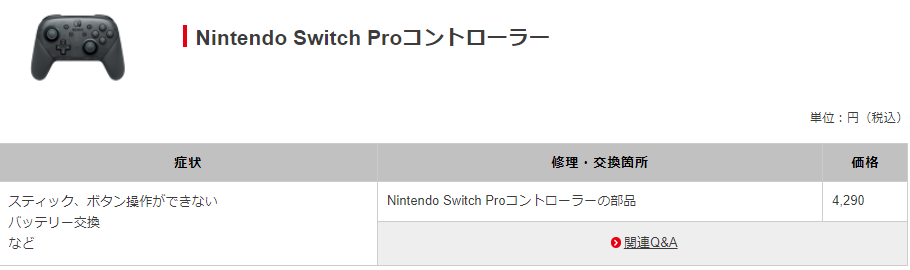
新品の値段もAmazonで確認してみましたが、高い。
品薄なのかプレミア価格になっていました。
7,500円くらいが定価だったはずですが、11,980円もします。

この値段だと、修理した方が良いですね。
純正品以外を選択するという手もありますが、プロコンは持ちやすくてプレイしやすいので、純正品が良いです。
自分で修理できないか調べてみました。
プロコンを修理してみる
調べてみたところ、プロコンの左スティックが故障することは良く報告されているようです。
左スティックの軸が削れてプラスチックの微細な粉が、不具合を発生させるのが原因のようです。
プラスチックの粉が左スティックに詰まっているなら、分解してエアダスターで吹き飛ばせば元に戻りそうです。
分解して掃除してみることにします。
分解すると、メーカー保証が受けられなくなる可能性があるため、分解する際は保証が受けられないことを覚悟して実施するようにして下さい。
プロコンを分解する
プロコンはコントローラの持ち手部分に2か所ネジ止めされているので、まずこのネジを外します。

2か所ネジを外すと持ち手が外れます。
4か所ネジ止めされているので、ネジを外します。

カバーを外して、バッテリーも外します。
5か所ネジ止めされているので、ネジを外します。
バッテリーの裏辺りに2か所ネジ止めされているのに気付かずに、力で外そうとしてしまったので気を付けましょう。
コントローラの持ち手辺りに両面テープで止められているので、持ち手辺りを持って外した方が外しやすいです。

ここまでやってようやく左スティックが見えました。

プロコンの掃除をする
左スティックを外してみると、プラスチックの粉が付いているのかは確認できませんが、埃が溜まっているのが確認できました。

使ったエアダスターはこれです。

エアダスターで埃を吹き飛ばします。
(あとあるか分からないけど、プラスチックの粉も)

埃やプラスチックの粉だけが原因か分からないので、接点復活剤(コンタクトスプレー)を使って接触不良の解消も図ります。

エアダスターは風が噴射されますが、コンタクトスプレーは液体が噴射されるので、ティッシュを基盤にかけてから行いました。
コンタクトスプレーを満遍なく散布して、グリグリ動かしてなじませます。
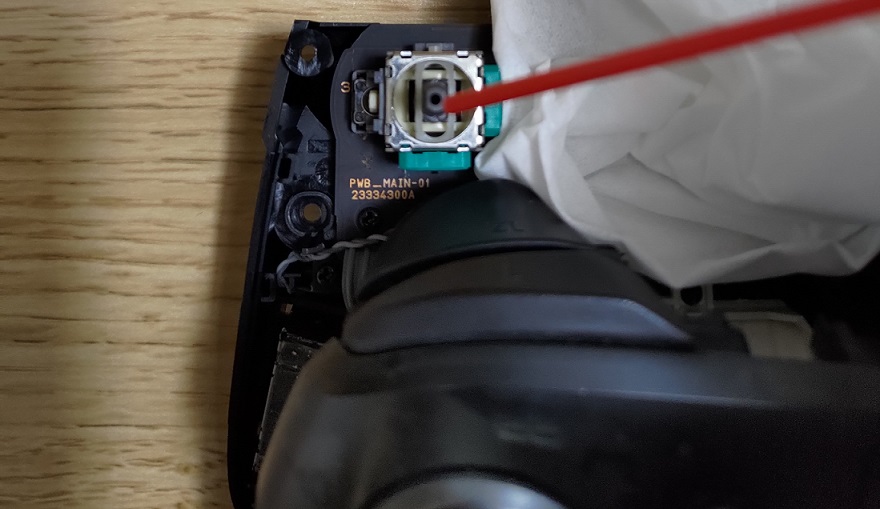
これで掃除は終わったので、元に戻してネジ止めを行います。
プロコンの動作確認をする
ネジ止めが終わったら、再度Nintendo Switchのホーム画面から設定画面を開きます。
スティックの補正画面になったら、動作を確認します。
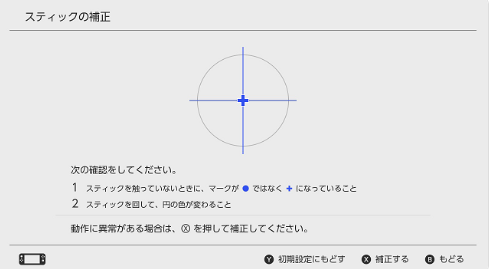
修理前まであった左スティックが上に動いたり、動かなくなる事象は起きなくなりました。
ゲームのプレイも快適になりました。
エアダスターとコンタクトスプレー両方買っても、1,000円ちょっとで直せるのでお得でした。
私は電気の素人ですが簡単にできたので、プロコンの左スティックの動作がおかしい人は、試してみてはいかがでしょうか。




コメント
商売柄、サーバーやらPCを数万台は触りましたが、基板系ならエレクトロニッククリーナーが一番利用頻度が高く常備するならコレです。
TFさん、コメントありがとうございます。
エアダスターの代わりにエレクトロニッククリーナーでも良いかもしれませんね。